USBWebserver – 最简单易用的“Apache + Mysql + PHP”搭建工具(支持64位Win8.1)
三好酋长前几天把系统升级到了64位Win8.1 Update,实际上是用Win8.1 With Update重装了系统,所以之前用PHPnow搭建的“Apache + Mysql + PHP”失效了。于是想着重新搭建,可是访问PHPnow官网都无法打开了,于是就想另换一款Windows下的“Apache + Mysql + PHP”搭建工具。想到之前曾经下载过一个印象中是绿色的WAMP搭建工具,于是在电脑找到一看,原来是USBWebserver。于是就试了一下,没想到使用出奇的简单,效果却出奇的好。所以就想与大家分享一下。
正像我印象中的那样,USBWebserver是绿色软件,无需安装,双击运行usbwebserver.exe就一切OK了,Windows下的“Apache + Mysql + PHP”环境已经搭建成功了,一切就是这么简单,有些出人意料。
USBWebserver界面如图:
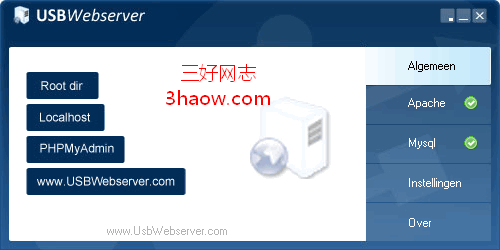
你会发现USBWebserver运行后“Apache”和“Mysql”很快就显示了绿色对号标记,表示“Apache”和“Mysql”已经成功动作了。
点击主界面的“Root dir”按钮可以在资源管理器中打开本地网站根目录root;
点击“Localhost”按钮则在浏览器中打开本地网站的默认主页;
点击“PHPMyAdmin”则打开PHPMyAdmin数据库管理界面,而且是简体中文界面,默认的用户名: root,密码: usbw 。
而且你关闭USBWebserver窗口之后,“Apache”和“Mysql”也会随之关闭,而不占用系统资源,可以说非常省心。
那么如果你想让每次打开本地网站时USBWebserver都能自动启动,而不需要每次再手动启动它,那么只需切换到Instellingen界面,勾选第一个选项“打开浏览器时启动”即可。如图:
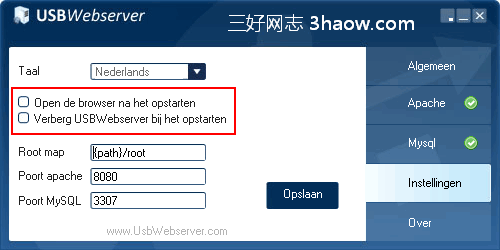
第二个选项则是在启动时隐藏USBWebserver,建议也勾选上这个。这样每次你打开浏览器时,USBWebserver就已经在后台默默无闻地为你创建好“Apache + Mysql + PHP”环境了,本地网站已经能够正常打开了。
USBWebserver下载地址:官方网站(截至三好酋长发稿时最新版本为USBWebserver V8.6)
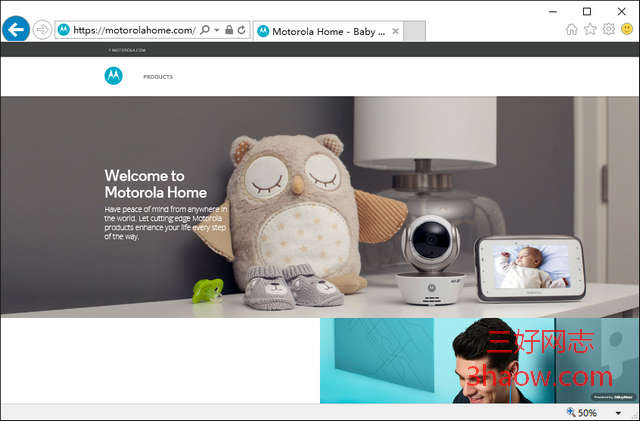
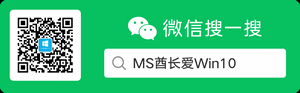



近期评论